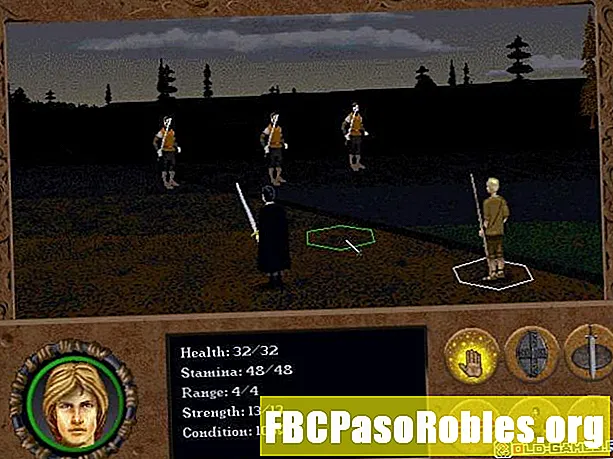Sisu
- VirtualBox on juba suurepärane, kuid selle installimine muudab selle veelgi paremaks
- Mis on VirtualBoxi pikenduspakett?
- Laienduspaketi installimine host OS-i
VirtualBox on juba suurepärane, kuid selle installimine muudab selle veelgi paremaks
VirtualBox on suurepärane tööriist alternatiivsete opsüsteemide proovimiseks. See võimaldab teil käivitada kogu opsüsteemi rakenduse nimega virtuaalne masin, mis on kasulik selle teise süsteemi tarkvara juurde pääsemiseks. VirtualBox teeb omaette head tööd, kuid installib VirtualBoxi pikenduspakett muudab kogemuse palju paremaks.
Mis on VirtualBoxi pikenduspakett?
Nagu nimest järeldada võib, on pikenduspaketis lisandmoodul, mille installite esmalt oma arvuti põhioperatsioonisüsteemi (nn peremees, kus teie käivitatav OS on külaline ). See sisaldab mitmeid draivereid ja muud tarkvara, mis aitab neid kahte süsteemi paremini integreerida, näiteks:
- Kui teil on hostmasinasse ühendatud USB 2 või 3 seadmed, millele soovite, et külaline pääseks juurde, vajate laienduspaketti.
- Kui tunnete muret oma külalisosa OSi turvalisuse pärast, saate selle krüpteerida, kui teil on laienduste pakett installitud.
- On tavaline, et soovite oma külaliste OS-i juurde pääseda teisest arvutist, näiteks kui kasutate seda võrguserveris. Laienduste pakett lisab RDP kaudu võimaluse külalis OS-i kaugjuhtimiseks.
- Oletame, et teil on veebikaamera, kus draiverid on saadaval ainult Windowsi jaoks, kuid soovite seda kasutada koos mõne MacOS-tarkvaraga. Sel juhul on veebikaamera video külastajale edastamiseks vaja laienduspaketti.
Laienduspakett viitab mõnele seadmele installitud lisatööriistale peremees masin. On ka mõnda sarnast üksust, mis tuleb installida VirtualBoxis töötavasse OS-i, millele viidatakse kui Külaliste lisandused. Kuid et need on kaks erinevat asja ja need ei ole üksteise poolt nõutavad ega üksteist välistavad.
Laienduspaketi installimine host OS-i
Esimene samm on installitava VirtualBoxi versioonile vastava laienduse paketi installimine. Selle protsessi käivitamiseks on paar viisi, kuid tegelik installimine on nende kõigi jaoks sama.
-
Esiteks külastage VirtualBoxi veebisaiti ja laadige alla laienduspakett.

-
Kõige sirgjoonelisem viis installi käivitamiseks on teie host OS-i jaoks tavalise meetodi kasutamine, näiteks topeltklõps Windowsis failil. See peaks VirtualBoxiga automaatselt avanema.
-
Teise võimalusena avage Toimik seejärel valige Eelistused.

-
Dialoogis Eelistused valige Laiendused.
-
Seejärel klõpsake paremas subtiitris oleval nupul Lisab uue paketi. Avaneb failivalija dialoog, kus saate valida allalaaditud laienduspaketi.

-
Esiteks kuvatakse dialoog, kus selgitatakse, et laienduspakett sisaldab mõnda süsteemitaseme tarkvara. Klõpsake nuppu Installi jätkama.

-
Windowsi dialoogi kaudu küsitakse, kas selle rakenduse jaoks on teie arvutis muudatusi (see on nii), kas see sobib. Seejärel kuvab installeerija laienduspaketi seadistamise ajal väikese edenemisriba.

-
Järgmisena vaadake üle litsentsileping ja klõpsake nuppu Ma nõustun kui olete jõudnud põhja.
Nüüd, kui laienduse pakett on installitud host OS-i, saate VirtualBoxi taaskäivitada, et pääseda juurde kõigile selles artiklis varem loetletud funktsioonidele.